PS滤镜里的消失点怎么办?
溜溜自学 平面设计 2023-08-08 浏览:471
大家好,我是小溜,PS中的消失点滤镜主要就是平面与透视之间的一种效果转换,这么说估计大家有点不太了解,没关系,看了教程大家就明白了,那么PS滤镜里的消失点怎么办?下面来看看解决办法吧!
工具/软件
硬件型号:机械革命极光Air
系统版本:Windows7
所需软件:PS 2018
方法/步骤
第1步
打开ps软件,导入一张有立体透视效果的图片。
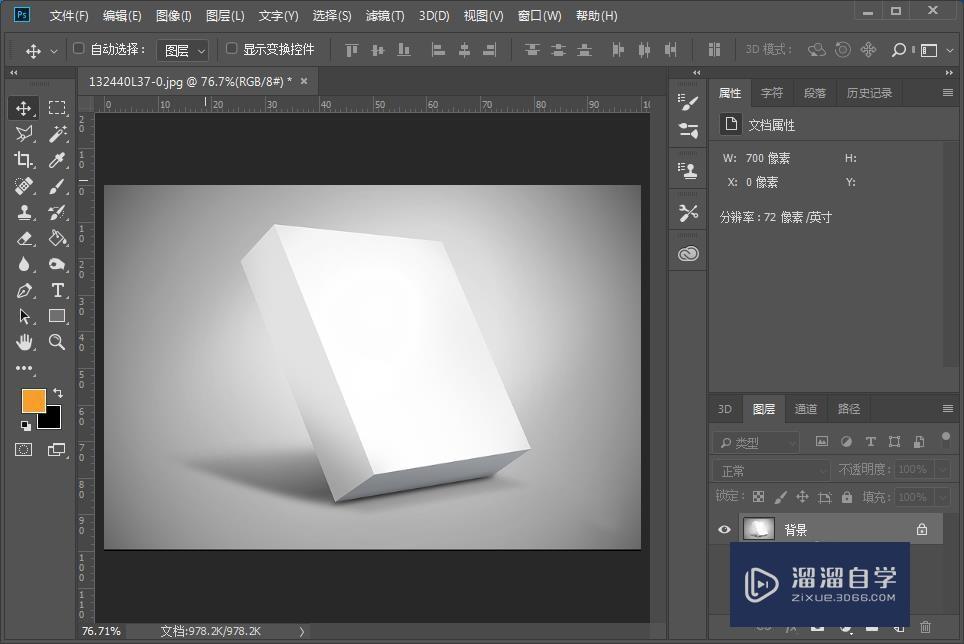
第2步
接着再导入一张素材图片,任意图片即可。

第3步
接着选中素材图片,然后ctrl+c复制素材图,隐藏前面的眼睛,选中立体透视效果图片,然后点击滤镜选项中的消失点选项。
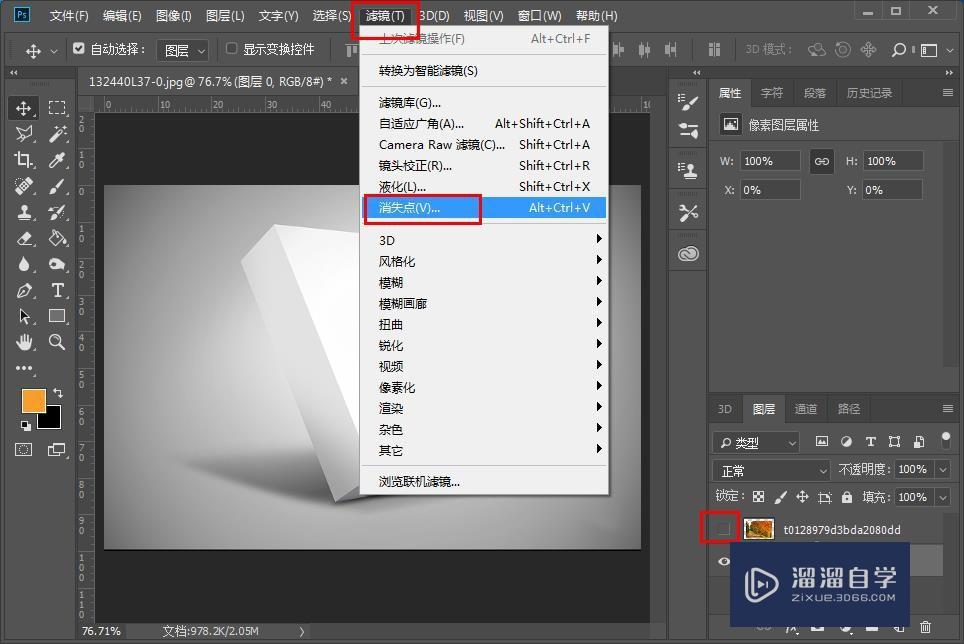
第4步
进入消失点滤镜的编辑窗口,选中左侧的创建平面工具。

第5步
在立体透视效果图中的物体上点击四个角形成一个封闭回路。
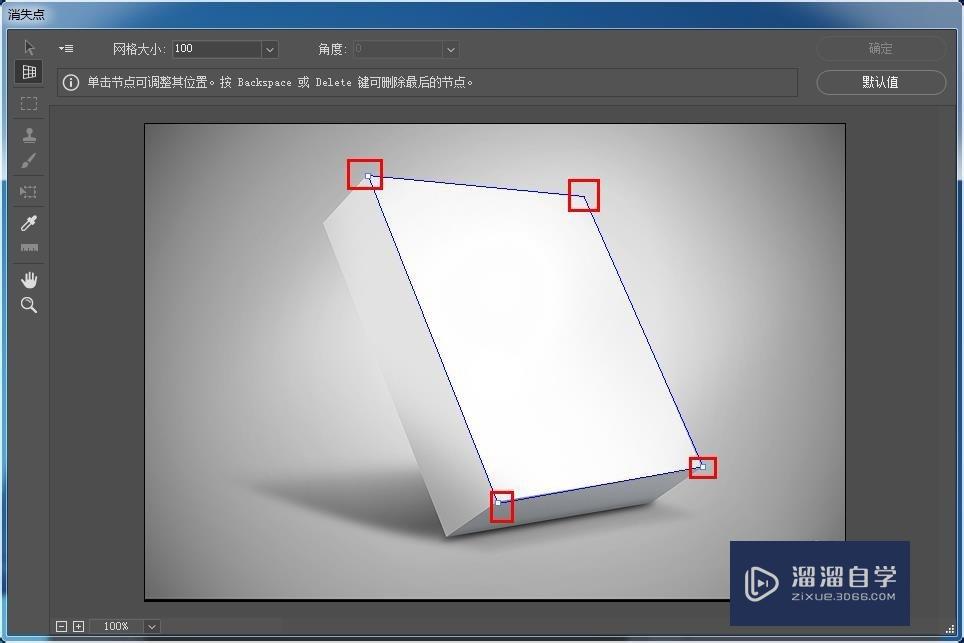
第6步
绘画成功的封闭回路是蓝色的网格线条显示,说明创建成功。
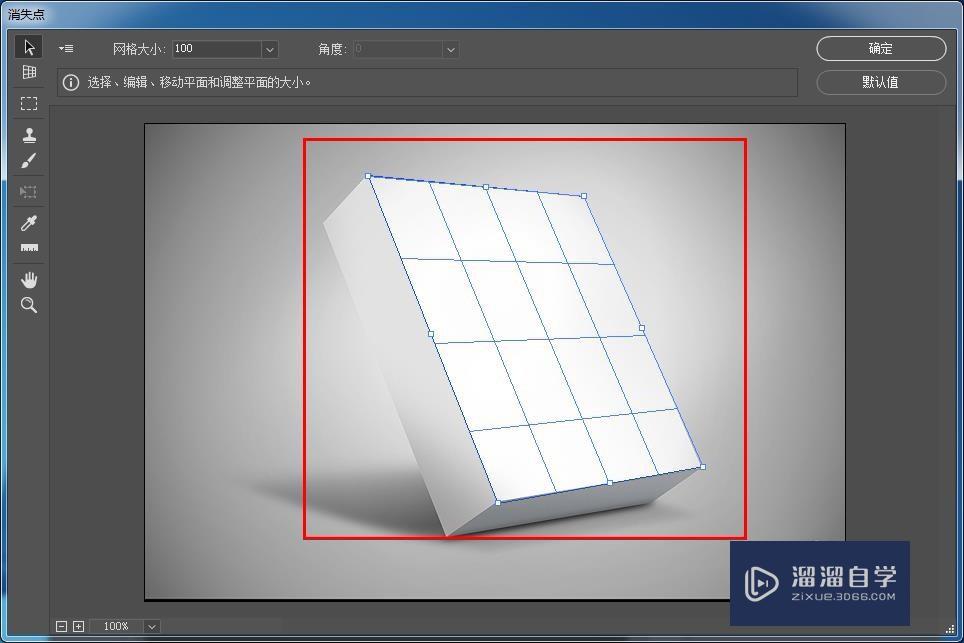
第7步
接下来按ctrl+V,将素材图片粘贴进来,然后选择左侧的选框工具,点击图片的任意位置,拖动到蓝色的线条框里。
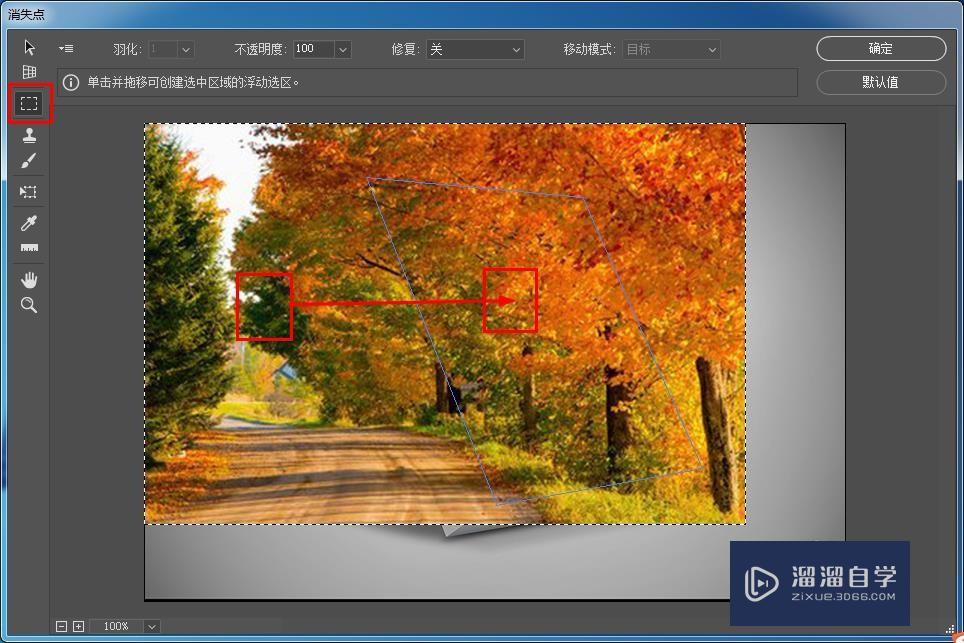
第8步
放开鼠标后,就可以看到素材图片已经全部包含在蓝色线条里了,接下来选择左侧的变形工具,然后调整素材图片的大小。
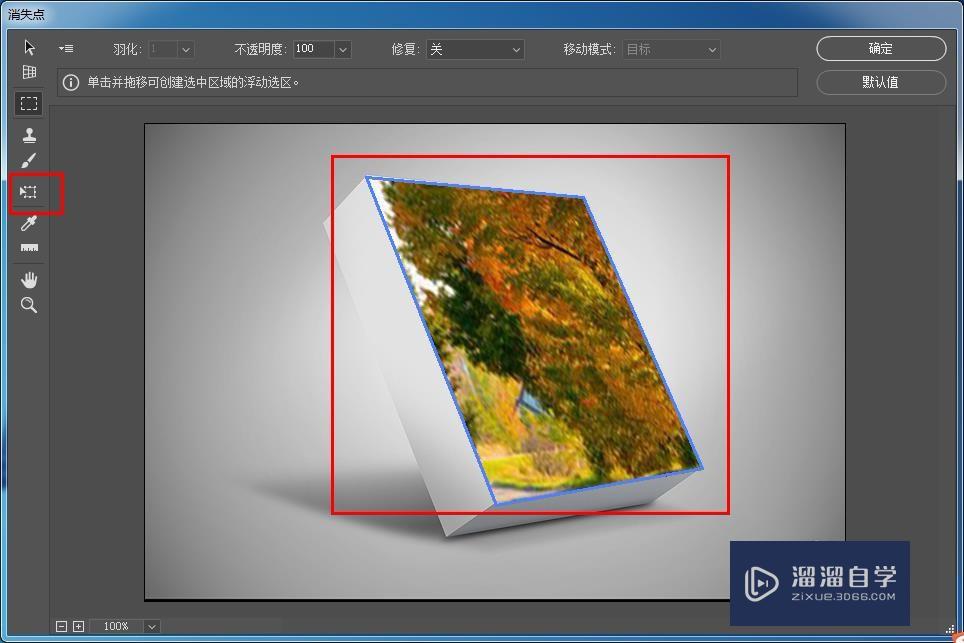
第9步
调整为合适的大小,在立体图上就可以看到完成的效果了,融合的非常恰当,各种角度非常符合你的视觉效果。
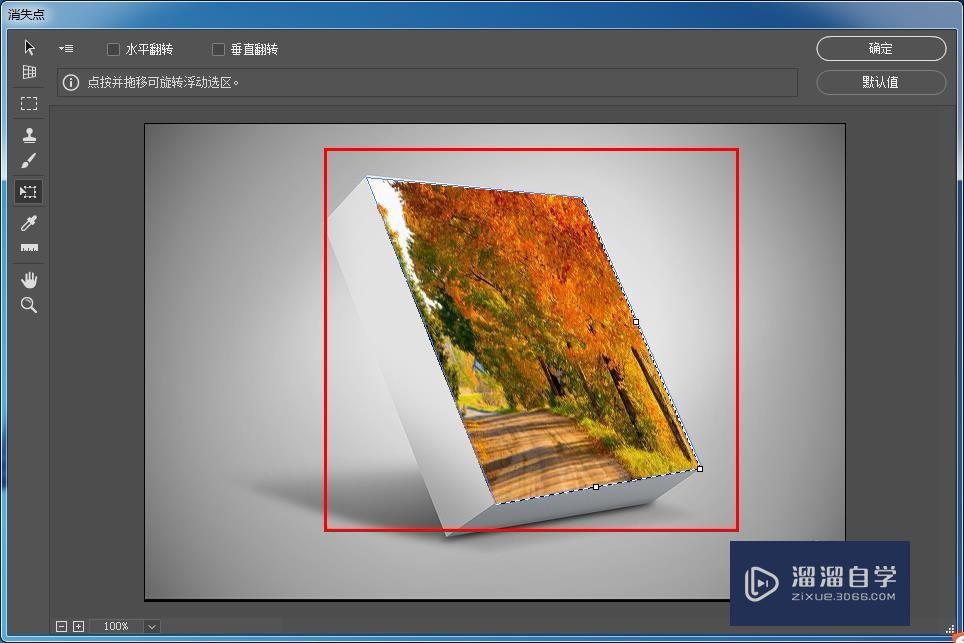
第10步
调整好后点击确定,然后就完成消失点滤镜的运用了,相信大家到这里就应该明白消失点主要是做什么用的了,这个是ps中具有非常广泛的运用。
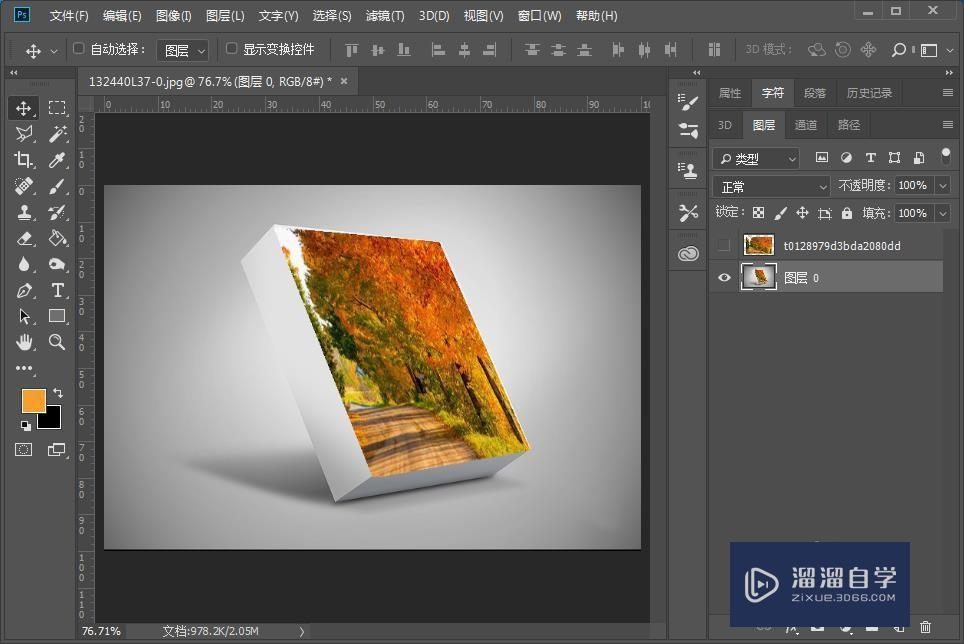
总结
1.打开ps软件。
2.导入立体透视效果图和素材图。
3.复制素材图。
4.选择立体透视效果图,点击滤镜,选择消失点选项。
5.选择创建平面工具。
6.绘制封闭回路网格。
7.粘贴素材图,并移动到封闭回路网格中。
8.调整素材图的大小以适合网格大小。
9.点击确定成功完成消失点的运用。
注意/提示
好啦,本次关于“PS滤镜里的消失点怎么办?”的内容就分享到这里了,跟着教程步骤操作是不是超级简单呢?快点击下方入口观看免费教程→→
相关文章
距结束 05 天 04 : 21 : 46
距结束 00 天 16 : 21 : 46
首页








